Windows 8デスクトッププログラムでPDFと写真を開く
Windows 8は、メトロスタイルでPDFと写真を開きますデフォルトではフルスクリーンのアプリで、これは迷惑です。デスクトップで作業しているときは、作業と新しいWindows 8 UIの間をバウンスするのではなく、作業を迅速に行う必要があります。
Windows 8写真およびPDFリーダーアプリ
写真は新しいフォトアプリで開きます。それら自体を見るのにひどい方法ではありません。これは基本的なもので、タブレットやスマートフォンで問題なく機能します。しかし、デスクトップで作業を行おうとすると、従来のPCでは面倒で不格好になる可能性があります。

Windows 8 Readerは、モバイルデバイスに最適なシンプルで基本的なPDFアプリでもあります。
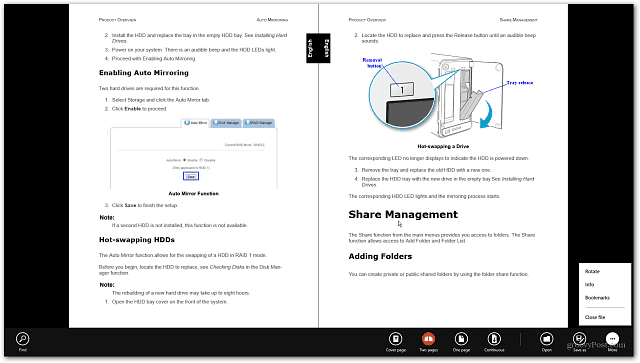
デスクトッププログラムでPDFと写真を開く
Windows 7と同じように、変更できますさまざまなファイルタイプに関連付けられたプログラム。選択したデスクトッププログラムでPDFまたは写真を開く方法はいくつかあります。それらを一時的に開くには、ファイルを右クリックして選択します で開く 次に、使用するプログラム。
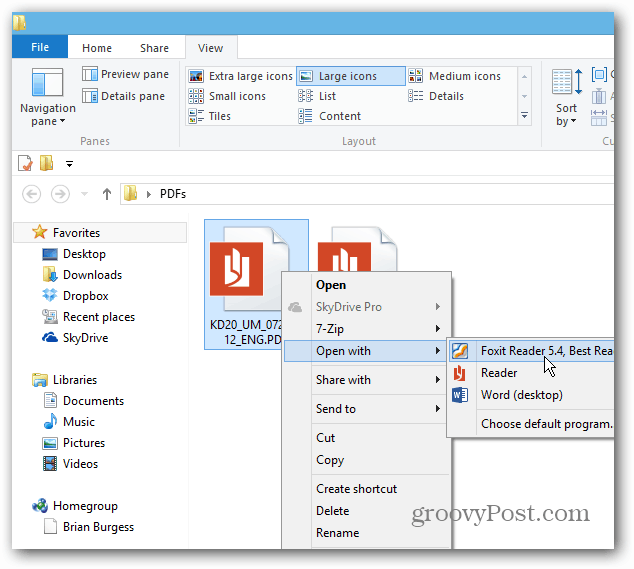
ここでは、Foxit Readerに設定します。よりシンプルなアプローチをとるには、Google ChromeをデフォルトのPDFリーダーにします。
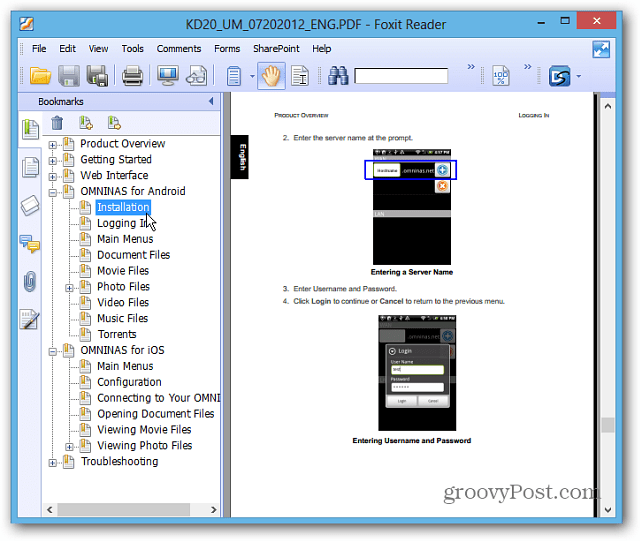
または、写真の場合は、ファイルを右クリックして、 開く>> Windows Photo Viewer または使用したいプログラム。
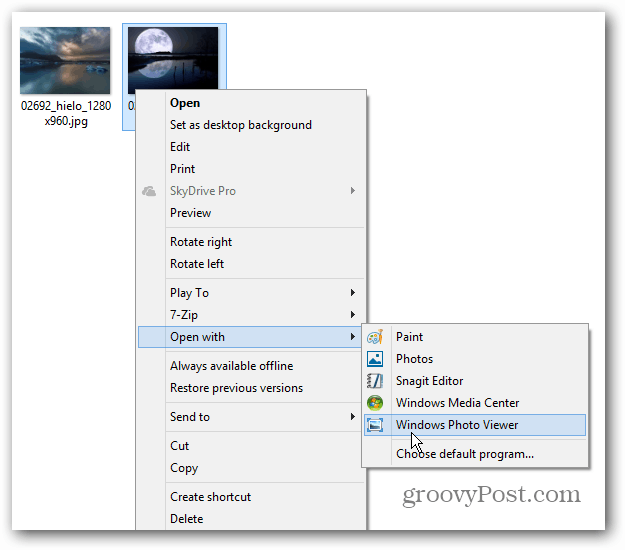
ああ、はるかに良い!これで、ウィンドウのサイズを簡単に変更して作業を完了できます。フォトビューアーには、Windows 7で使用していたすべてのオプションがあります。
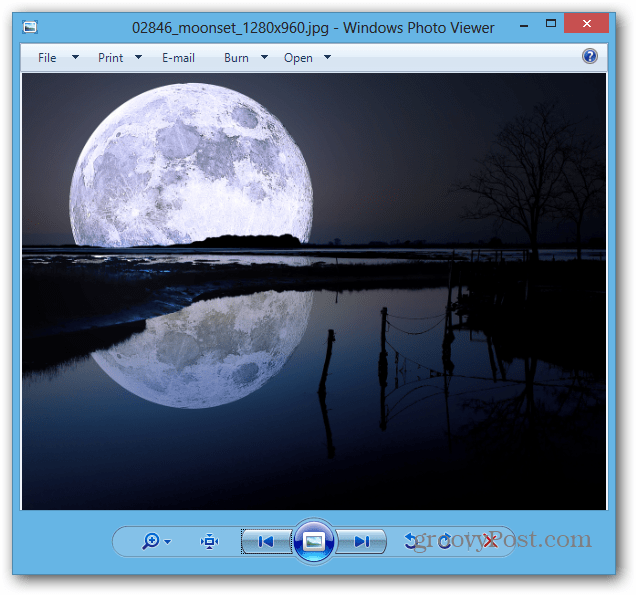
特定のプログラムでPDFまたは画像を永久に開くには、 開く>>デフォルトのプログラムを選択.
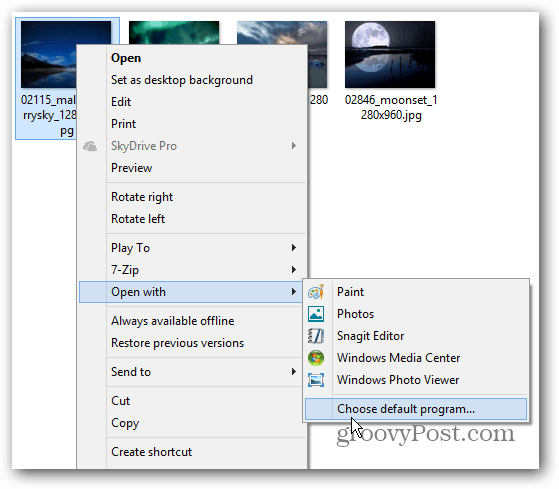
プログラムのリストが表示されるので、クリックしてください常にファイルを開きたい。ここでは、Windows Photo Viewerを選択してJPGファイルを開きます。 PNGやGIFなどの他の画像ファイルタイプのデフォルトとしても設定する必要があります。
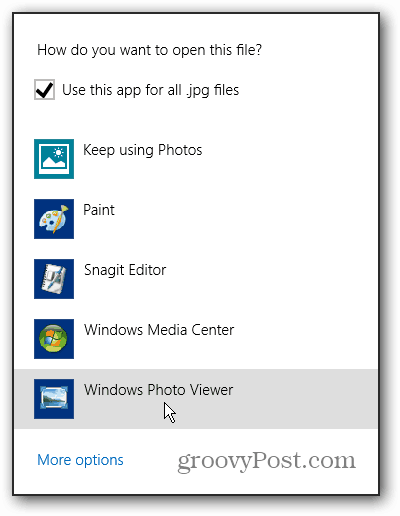
同じオプションを使用して、新しいエクスプローラリボンから写真またはPDFを開き、[ホーム]タブの下の[開く]ドロップダウンメニューをクリックすることができます。
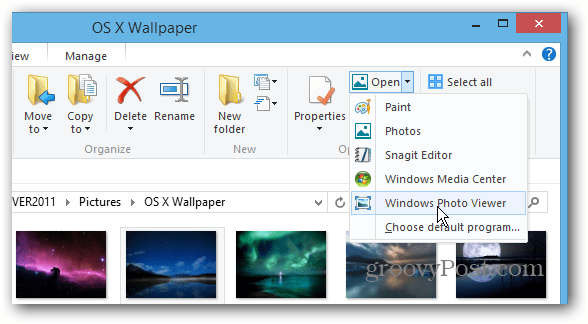
すべてのファイルタイプの関連付けを変更する
各ファイルタイプを個別に行う代わりに、特定のプログラムのすべてのファイルタイプを一度に開くようにWindows 8を構成できます。デスクトップのパワーユーザーメニューをプルアップし、コントロールパネルを選択します。
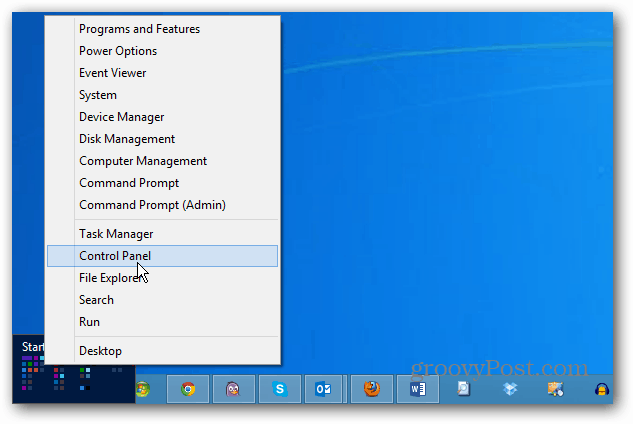
次に、コントロールパネルの[既定のプログラム]を選択します。
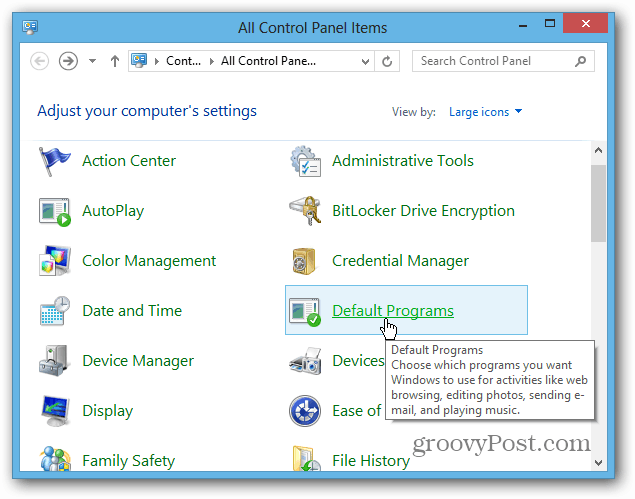
次に、[ファイルの種類またはプロトコルをプログラムに関連付ける]をクリックします。
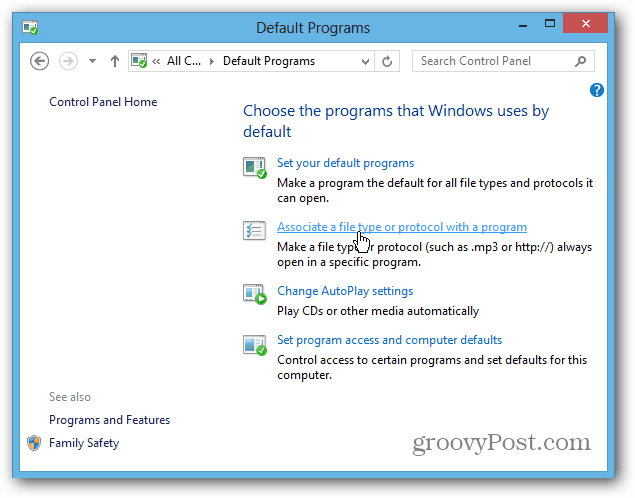
リストに目を通し、ファイルの種類をハイライトし、[プログラムの変更]をクリックし、リストから使用するプログラムを選択します。もちろん、音楽とビデオのファイルタイプを変更して、デスクトッププログラムでも開くことができます。
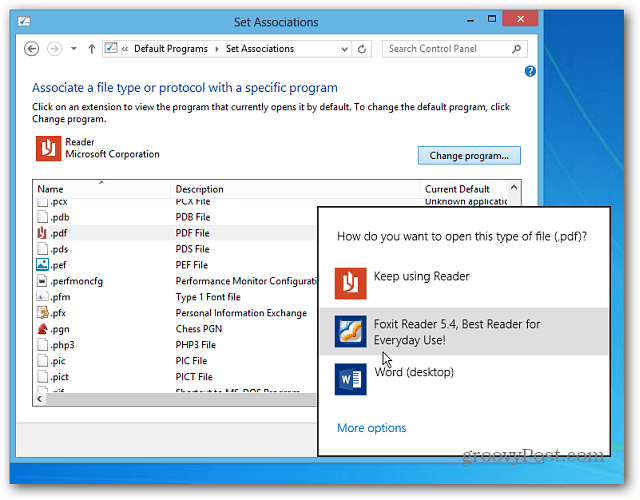










コメントを残す